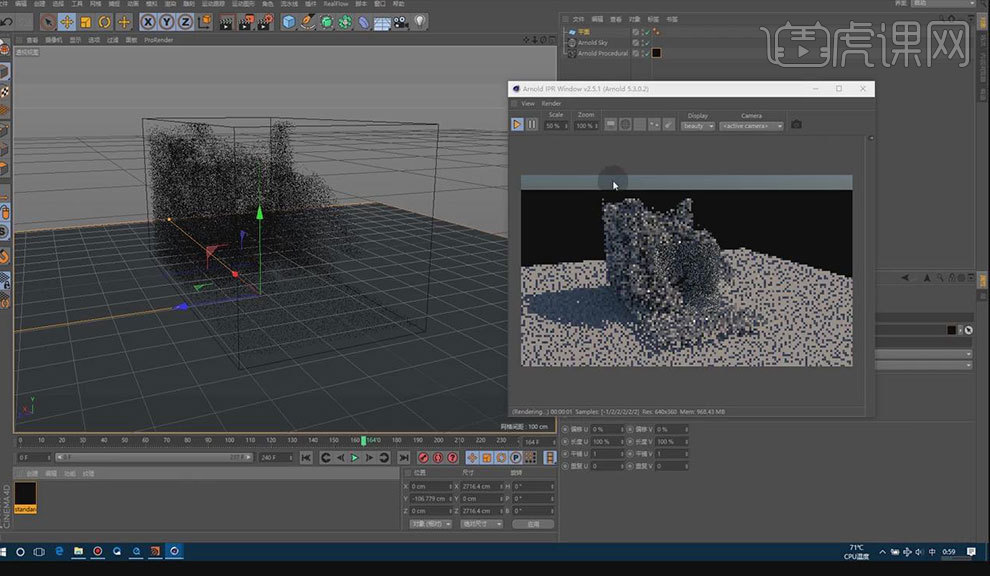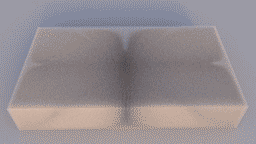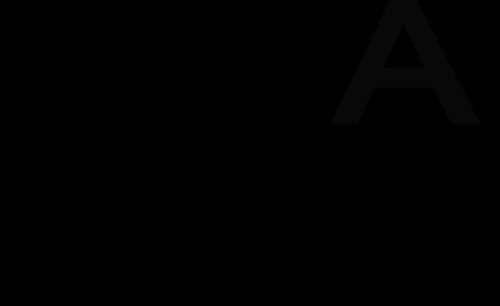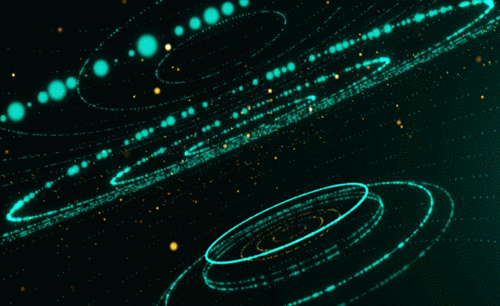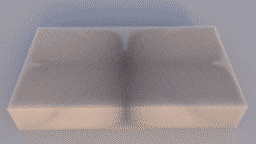怎样用C4D制作粒子流体开道动效
发布时间:暂无
1.本课主要内容具体如图所示。
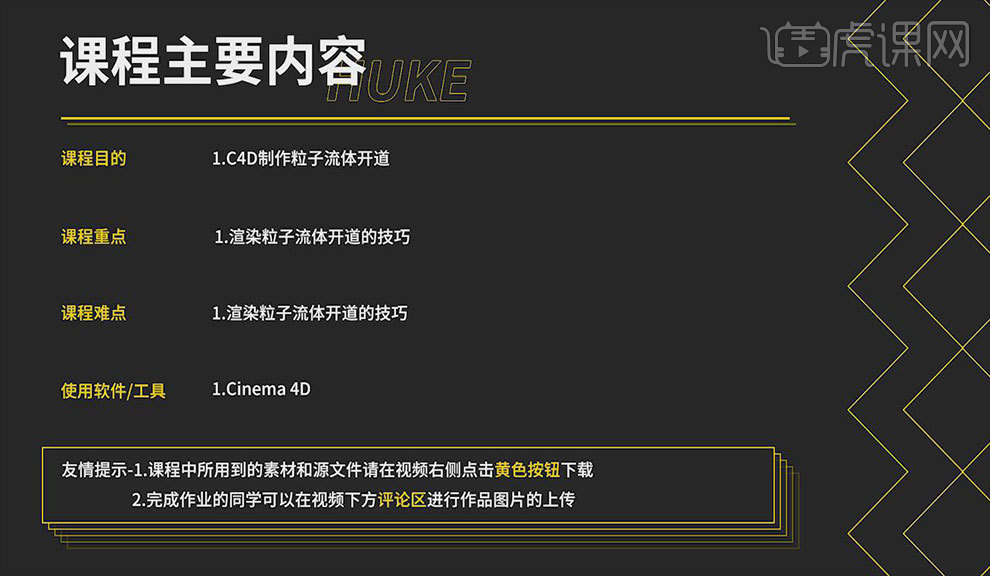
2.进入移动视图【1+鼠标左键】,按【F5】切换视图,创建立方体,按【Ctrl】键拖拽复制一层,将其命名为【发射器】、【容器】。按【F5】切换视图,选择【容器】,选择【面模式】删除上层的面。选择【边模式】,按【Ctrl】键选择上层的四条边,选择【移动工具】将其拖至效果图所示,进行缩放视图【2+鼠标左键】。

3.按住【Alt】键单击【多边形对象】将其隐藏,选择【RealFlow——Emitters——填充】,将【发射器】拖拽至【Body】,选择【发射器】,按住【Alt】键单击【多边形对象】将其隐藏,进入缩放视图【2+鼠标左键】,进入旋转视图【3+鼠标左键】。
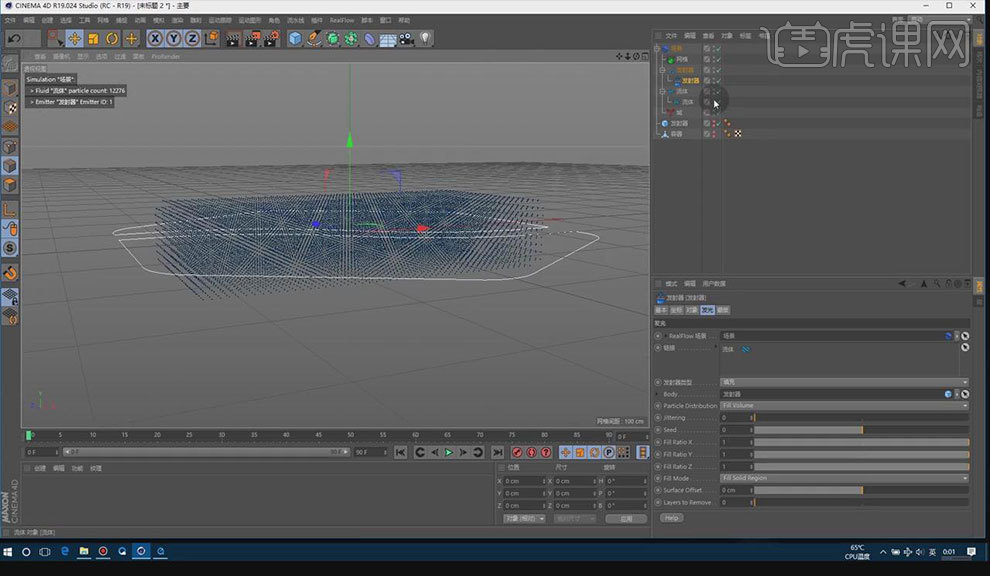
4.选择【RealFlow——Emitters——平方】,进入切换视图【鼠标中键】,选择【旋转工具】,按【Shift】键旋转180度,选择【移动工具】将其拖拽至效果图所示。进入缩放视图【2+鼠标左键】进行放大,进入切换视图【鼠标中键】,选择【缩放工具】快捷键【T】,缩放至效果图所示。
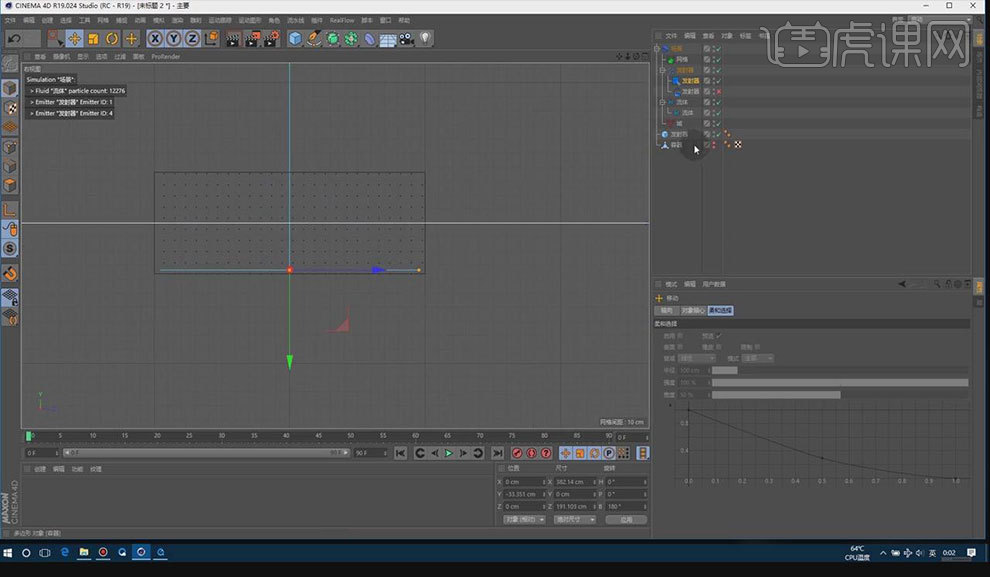
5.选择【发射器】,将【Volume】设置为80,将【平方】删除,打开之前准备的【发射器】,选择【Daemons——重力】,右击【容器】选择【RealFlow】中的【碰撞体】,右击【容器】选择【CINEMA 4D标签】中的【显示】。勾选【使用】,设置【着色模式】为网线。
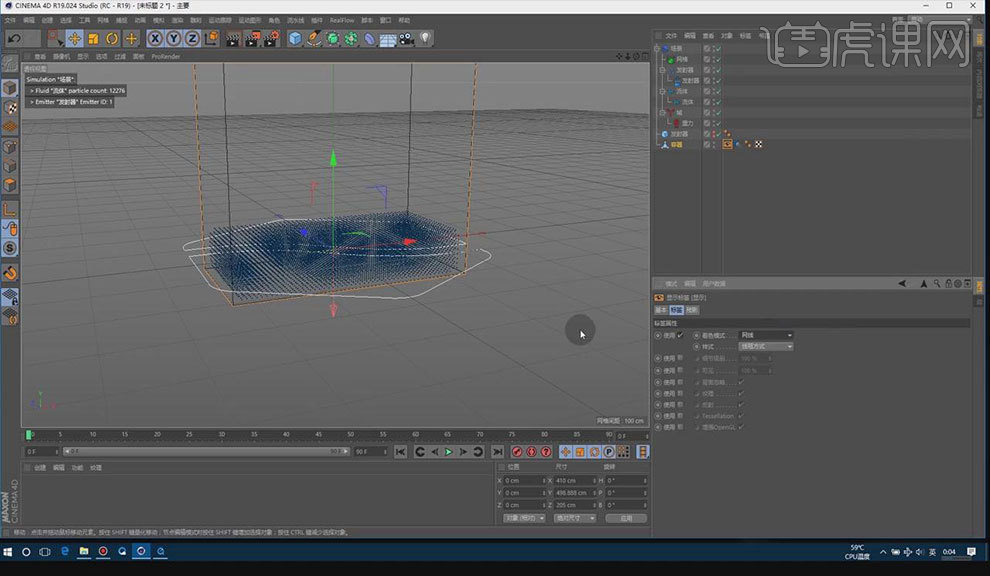
6.设置【碰撞距离】为0,选择【发射器】,将其移至合适位置,设置【时间帧】为200,选择【流体】,勾选【创建初始状态】。选择【Daemons——吸引力】,调整吸引力至合适位置,按【Alt】键拖拽复制一个引力场。选择【衰减】选项卡,设置【形状】为方形,将另一个引力场同样进行衰减设置。
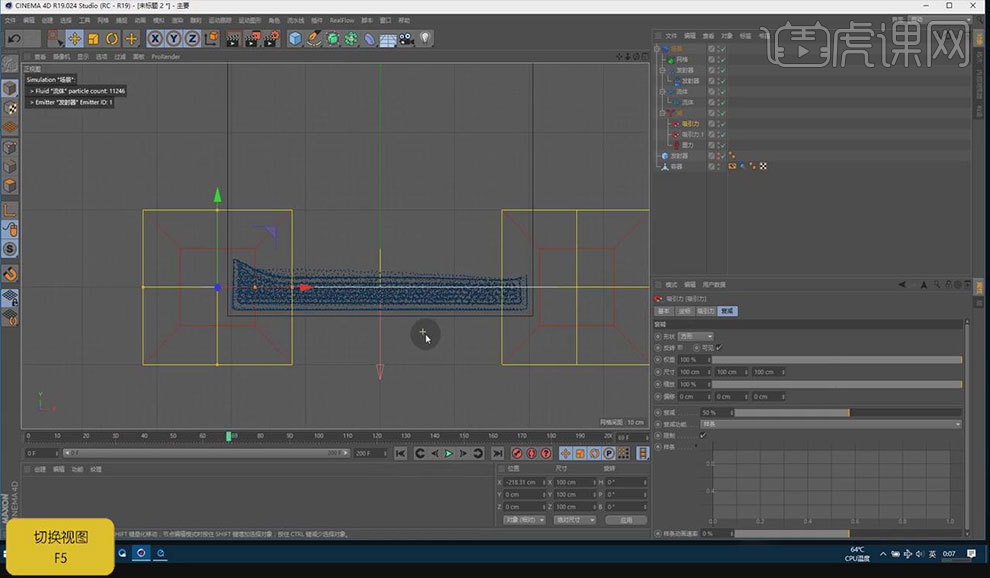
7.选择【吸引力1】调整吸引力的范围如效果图所示,选择【吸引力2】调整吸引力的范围如效果图所示。选择【Daemons——噪波场】,选择【吸引力1】,选择【吸引力】选项卡,设置【内部压力】为800。
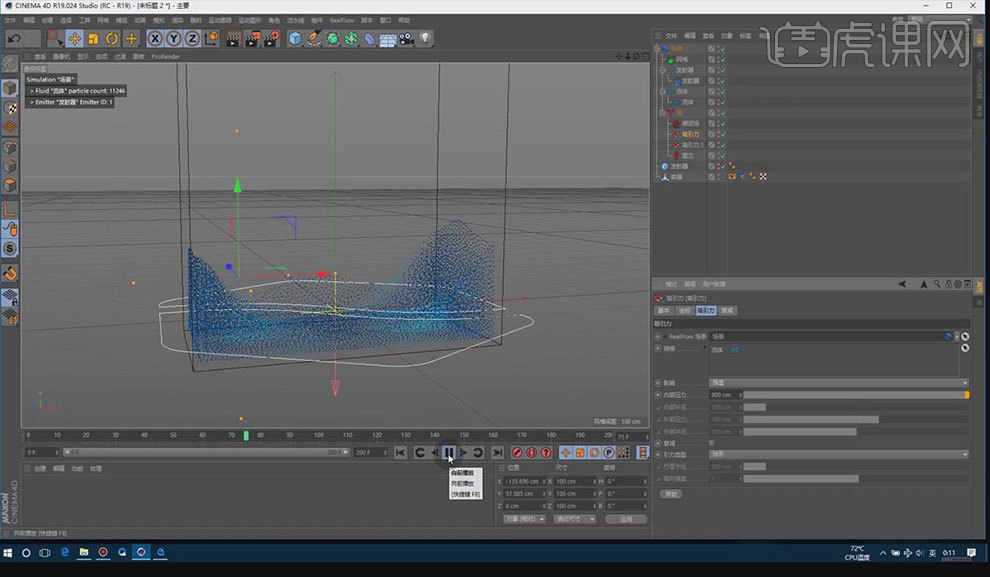
8.选择【吸引力1】调整吸引力的范围如效果图所示,选择【吸引力2】调整吸引力的范围如效果图所示。右击【容器】选择【CINEMA 4D标签】中的【合成】。取消勾选【摄像机可见】。
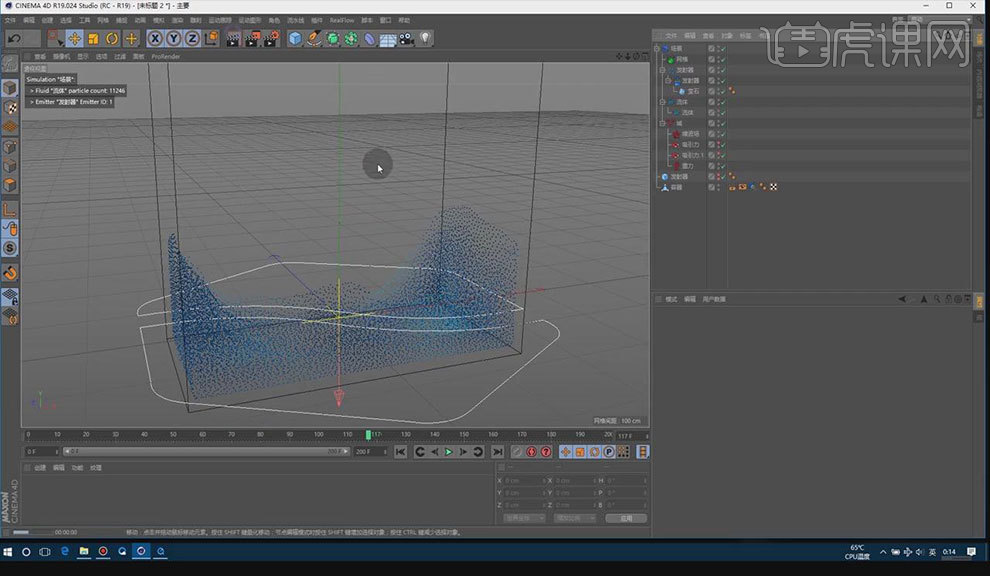
9.选择【吸引力】,将【链接】里的流体删除,将【流体】拖至链接,选择【吸引力】在90帧处添加关键帧,选择【吸引力1】在90帧处添加关键帧,选择【流体】删除。
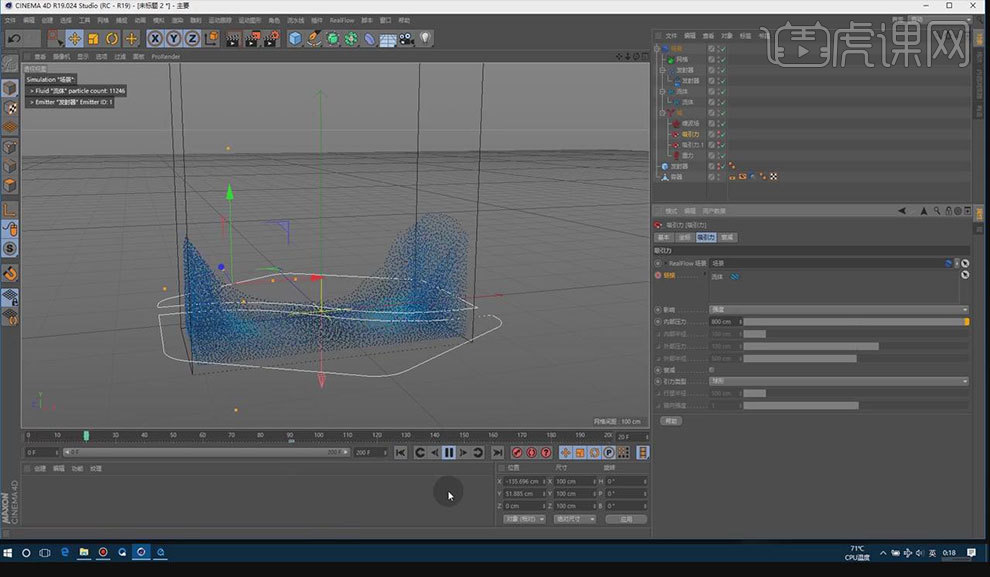
10.打开之前准备好的文件,选择【RealFlow——网格】中的建立网格,设置【分辨率】为高,设置【平滑】为5,单击【建立网格】。

11.选择【流体】,选择【粒子】选项卡,单击【思维粒子设置】,选择【粒子组】中的全部,将其拖拽至【TP粒子】中。选择【插件——C4DtoA——Arnold TP Group】,选择【插件——C4DtoA——IPR Window】,将【HDR Sky15】删除,选择【插件——C4DtoA——Arnold Sky】如效果图所示。
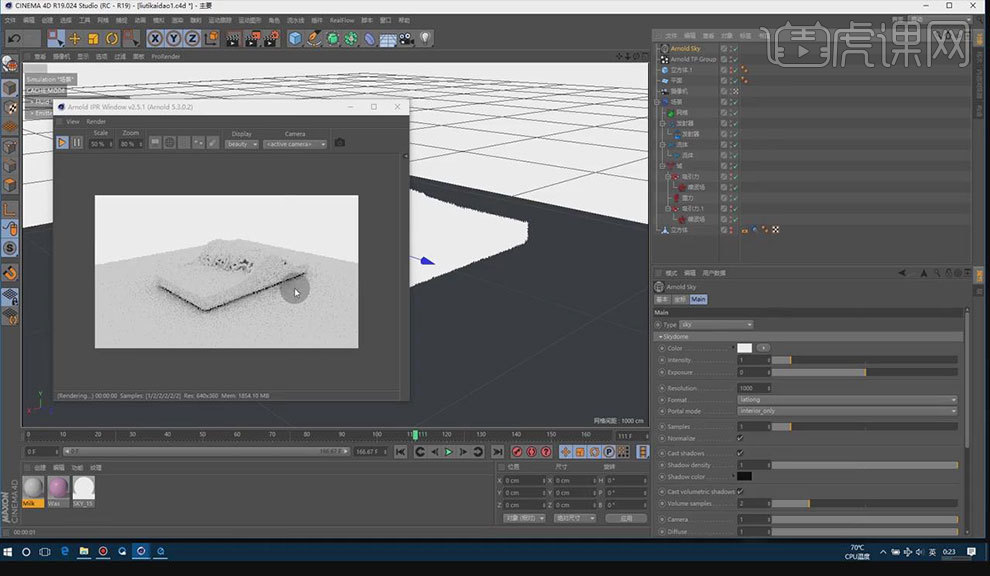
12.选择【Arnold TP Group】,设置【设置大小】为0.2,单击【渲染】。打开【Houdini FX】软件,选择【Arnold Sky】选择【Main】选项卡,将其改为【Physical-Sky】。

13.关闭【C4D】,按【Tab】键,在【搜索框】中输入【Geo】,选择【Geometry】,命名为【v-n】。选择【水箱】按【Enter】键创建,设置【Size】为10,【Center】为1.7,单击【Obj】返回。按【Tab】键,在【搜索框】中输入【Box】,选择【Box】。
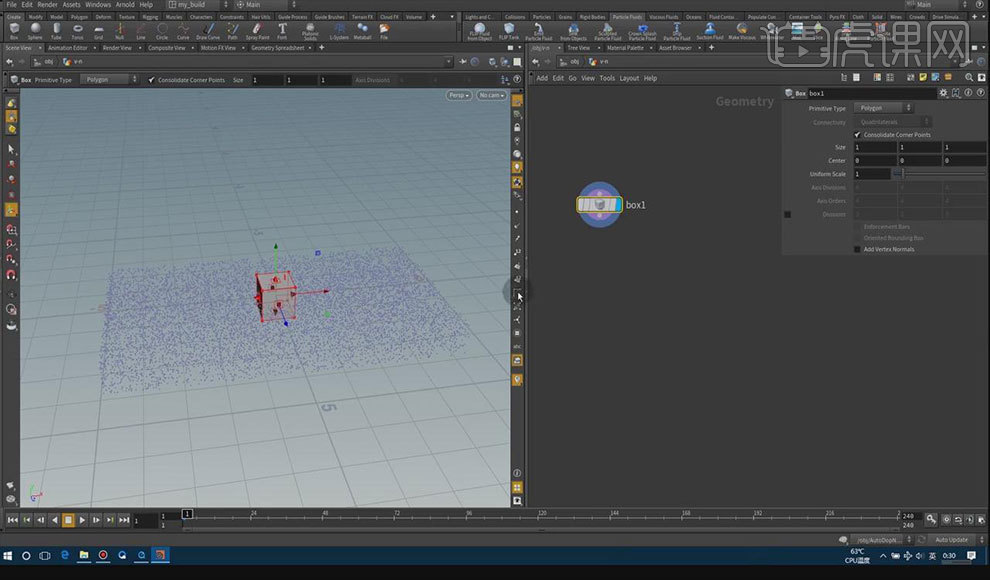
14.设置【Size】为1,【Center】为ch(“sizex”/2),调整长方体如效果图所示。按【Tab】键,在【搜索框】中输入【Point】,选择【Points From Volume】。选择【Iso Surface】,将其连接至【Box1】,选择【Scatter】,将其连接至上边的物体。
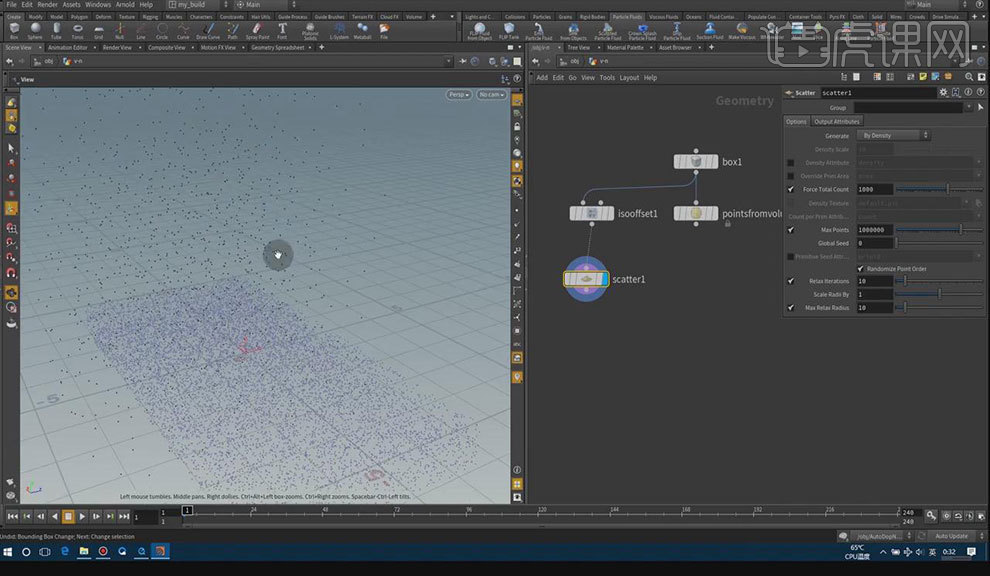
15.按【Tab】键,选择【Grid】,按【Tab】键,选择【Transform】将其连接至【Grid1】,设置【旋转】为90度,设置【Grid1】中的【Rows】和【Columns】均为100。
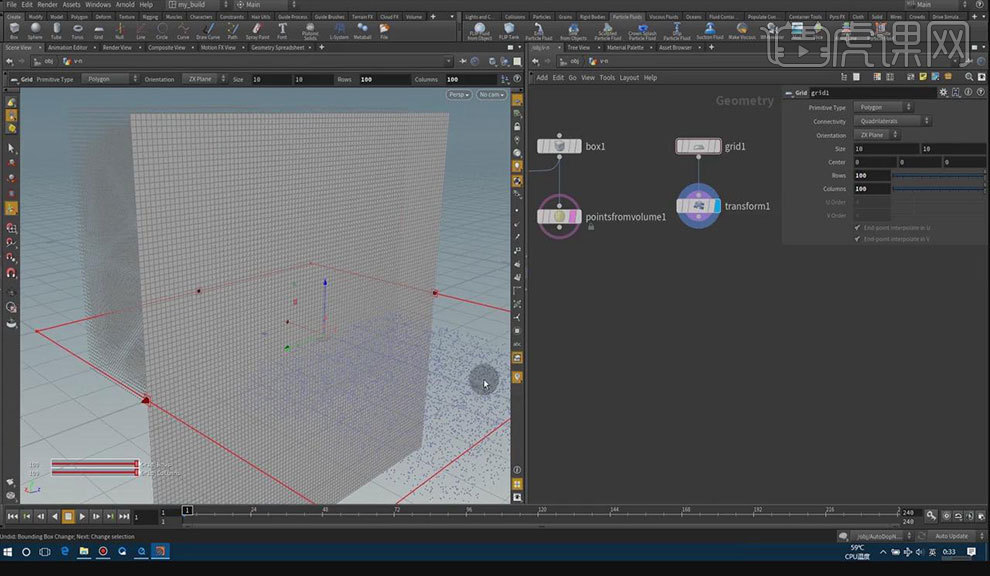
16.选择【速度】,按【Tab】键,选择【Point-Old】将其连接至【Transform1】,设置第四个为【Add Normal】,将关键帧删除,设置【X轴】和【Y轴】均为1,按【Tab】键,选择【Attnbute Transfer】,将其连接至效果图所示。
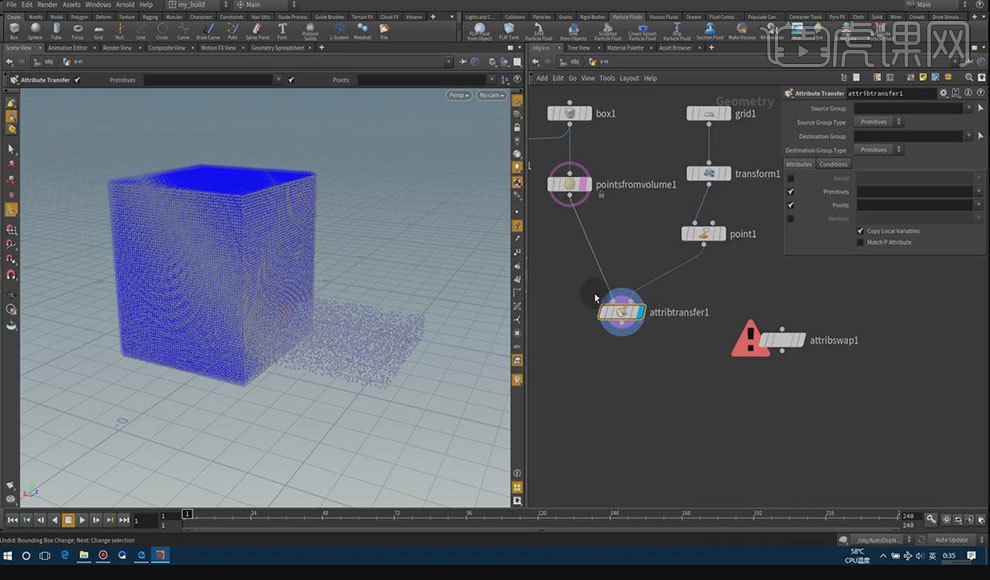
17.将多余节点删除,调整区域至效果图所示,按【Tab】键,选择【Point Vop】,将其连接至上一个节点,进入节点,按【Tab】键,在【搜索框】中输入【Tu】,选择【Turbulent Noise】。将【P】连接至【Pos】,选择【Add】,将【Noise】连接至【Input1】,将【N】连接至【Input2】。
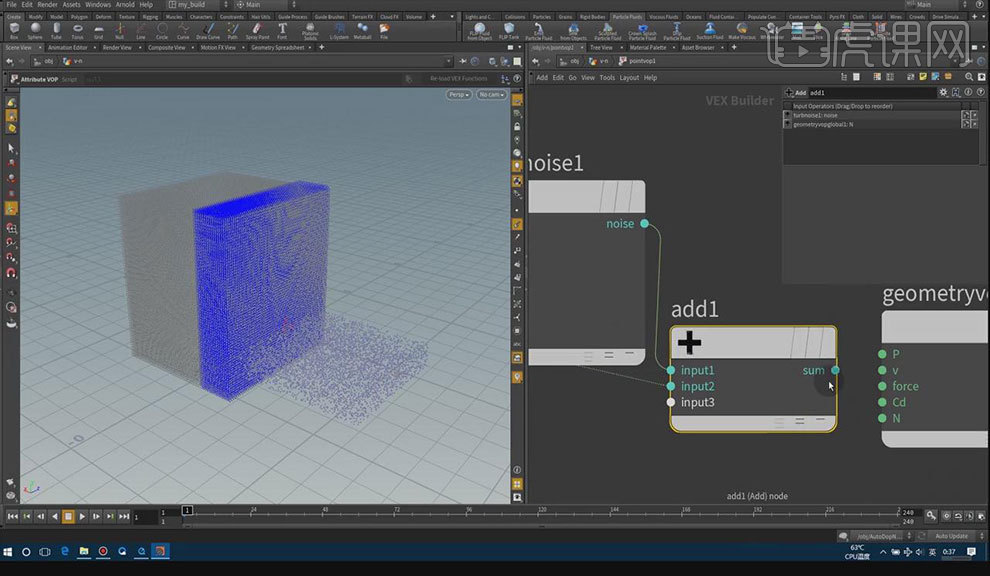
18.按【Tab】键,在【搜索框】中输入【Null】,选择【Null】输入【名称】为V。点击【Obj】返回,按【Tab】键,选择【AutoDopNetwork】,进入节点选择【SOP Geometry 】,将其连接至效果图所示。
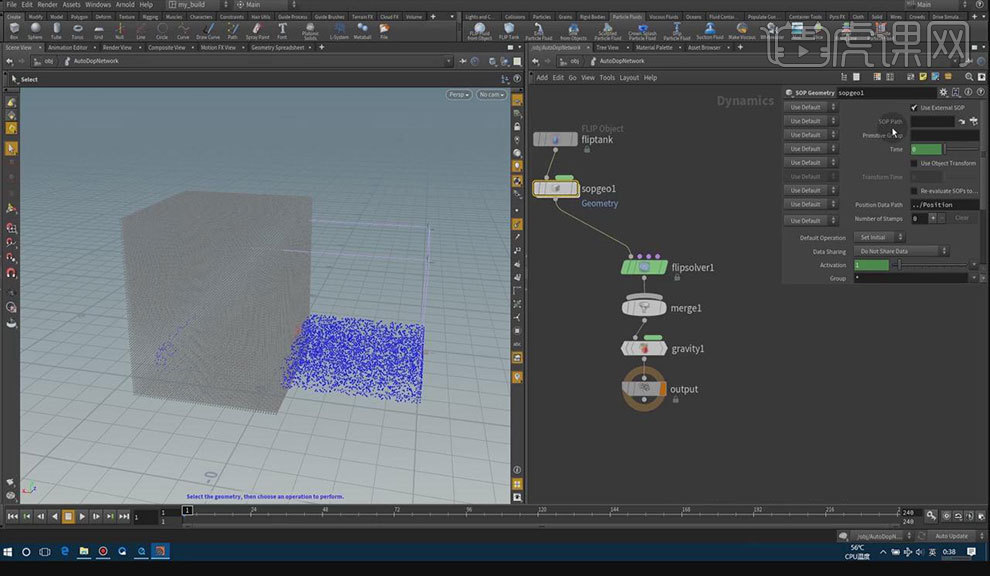
19.在【Sop Path】路径下选择【V】,点击【连接】。将【Data Name】改为aa,按【Tab】键,选择【Gasparticle to Field】,将其连接至效果图所示。
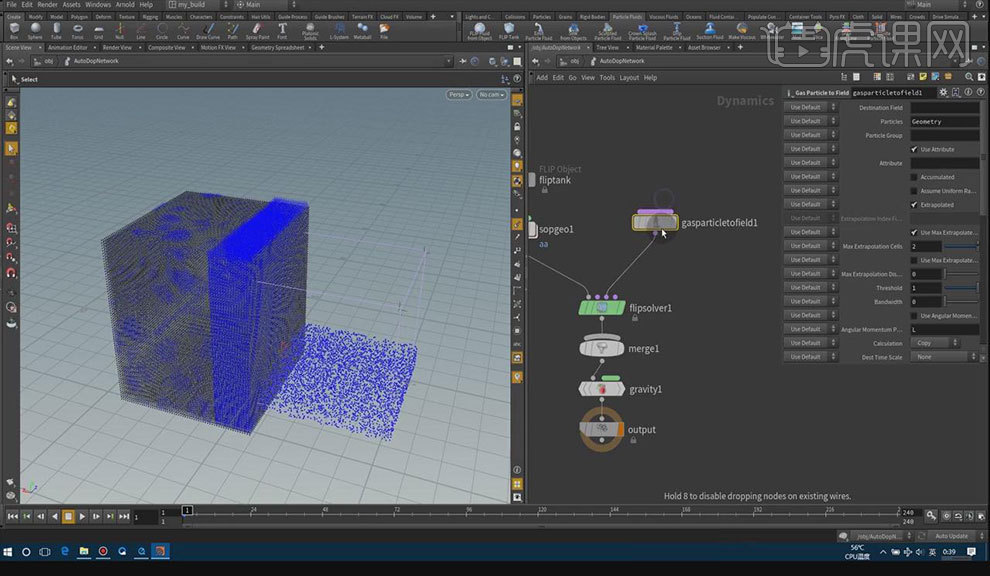
20.将【Destination Field】中输入Vel,在【Particles】中输入on,【Attribute】中输入n,【Calculation】中输入add,点击【Obj】。

21.选择【Fluidtank_Fluid】进入该节点,在【Geometry File】中选择路径,新建一个场景,按【Tab】键,在【搜索框】中输入【Geometry】进入该节点,在选择路径中选择提前缓存的文件。
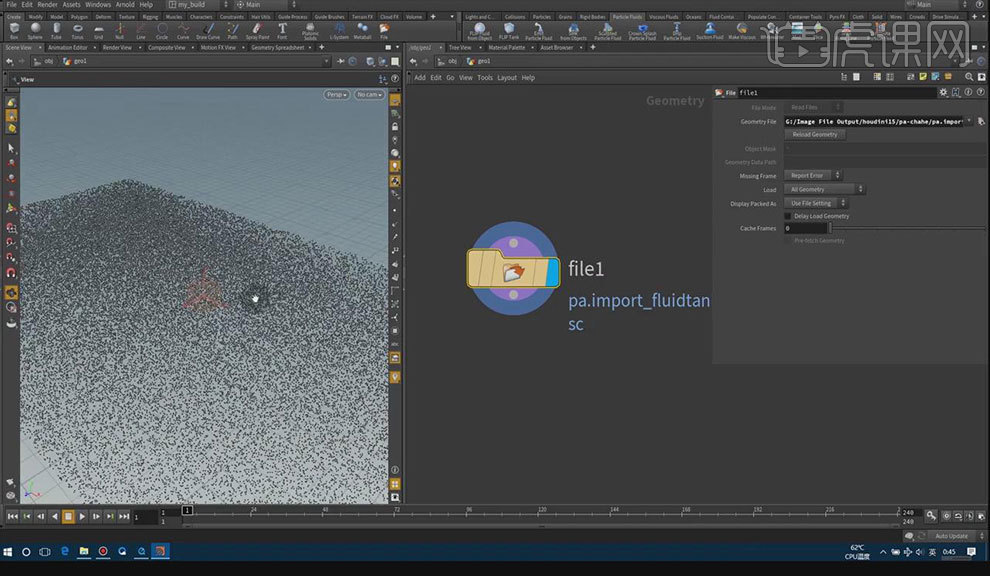
22.打开C4D,在【Obj】下拉列表选择【Out】,按【Tab】键,选择【Render】中的【Arnold】,设置【输出】为全部帧,在【Archive】中勾选【Export ASS File】选择路径。在【Main】选项卡中的【Candidnte Objects】单击选择路径,选择【Geo1】,点击【Render to Disk】。
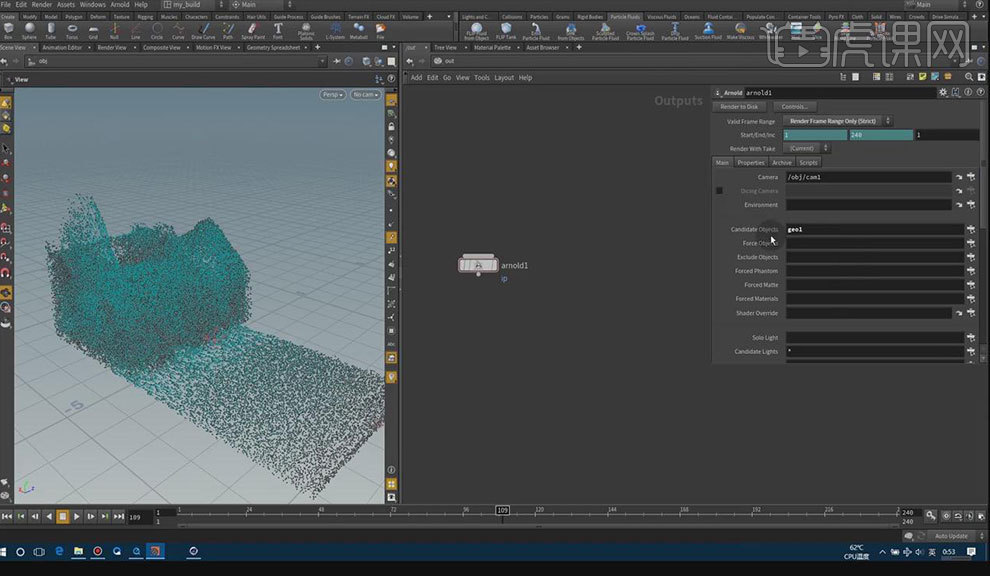
23.返回C4D,选择【插件——C4DtoA——Procedural】如效果图所示,在【Pass】中选择文件,将【播放模式】设置为【Wireframe】,设置【时间帧】为240。
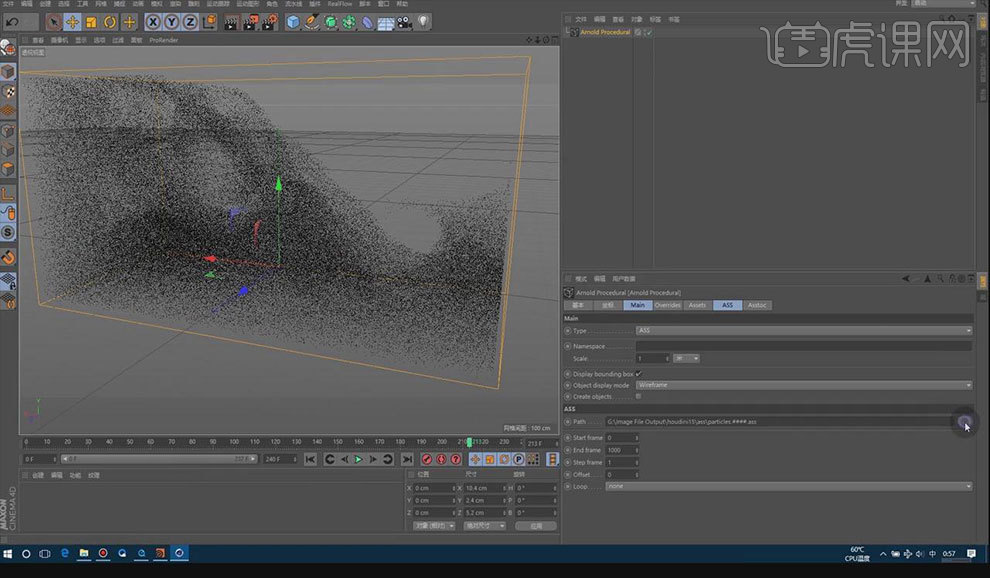
24.选择【插件——C4DtoA——IPR Window】,选择【插件——C4DtoA——Arnold Sky】,选择【Main】选项卡,将其改为【Physical-Sky】。选择【平面】,调整至效果图所示,单击【创建——Arnold——Surface——Standard_Surface】将其拖拽至【Arnold Procedural】。